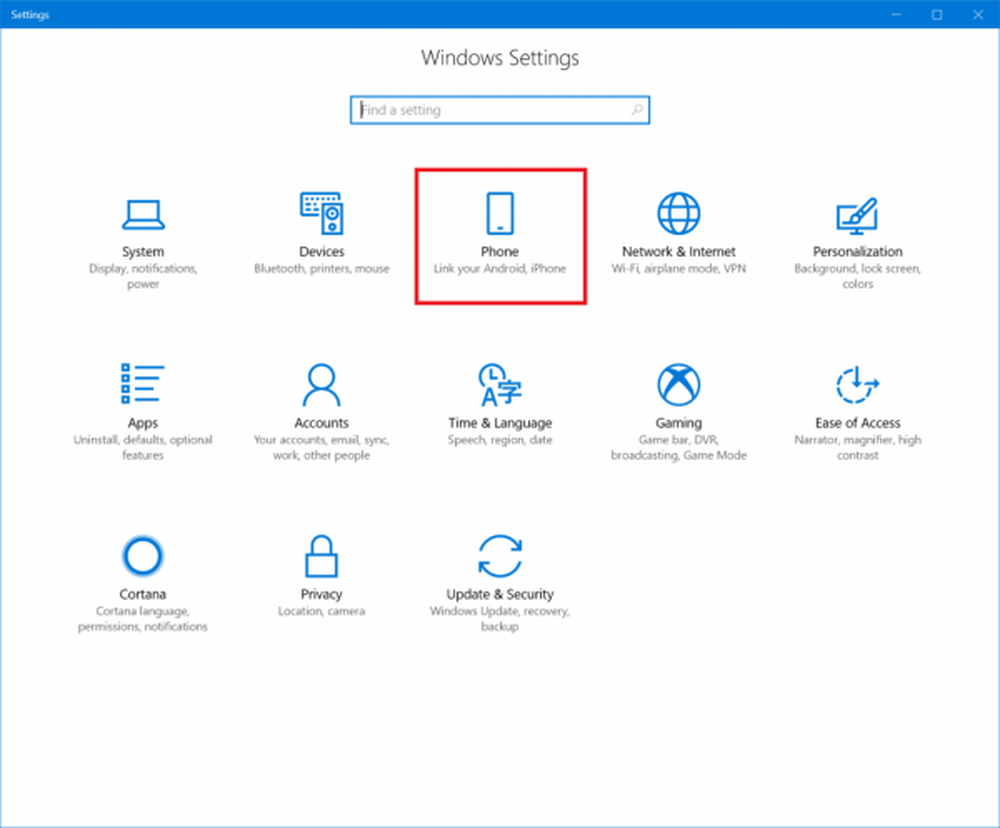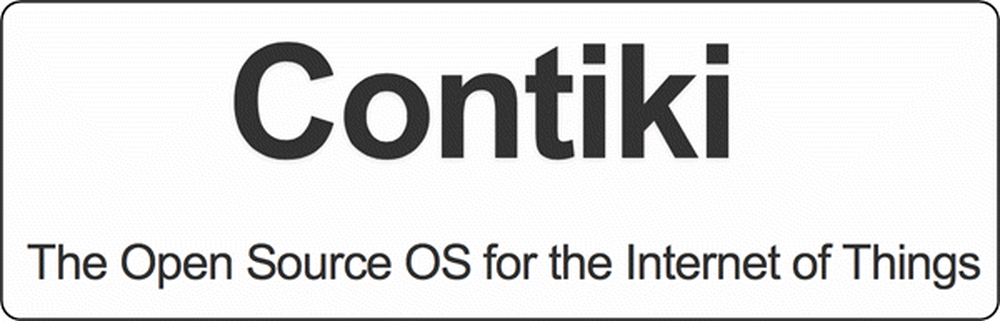Contextmenu loopt vast of wordt traag geopend in Windows 10/8/7
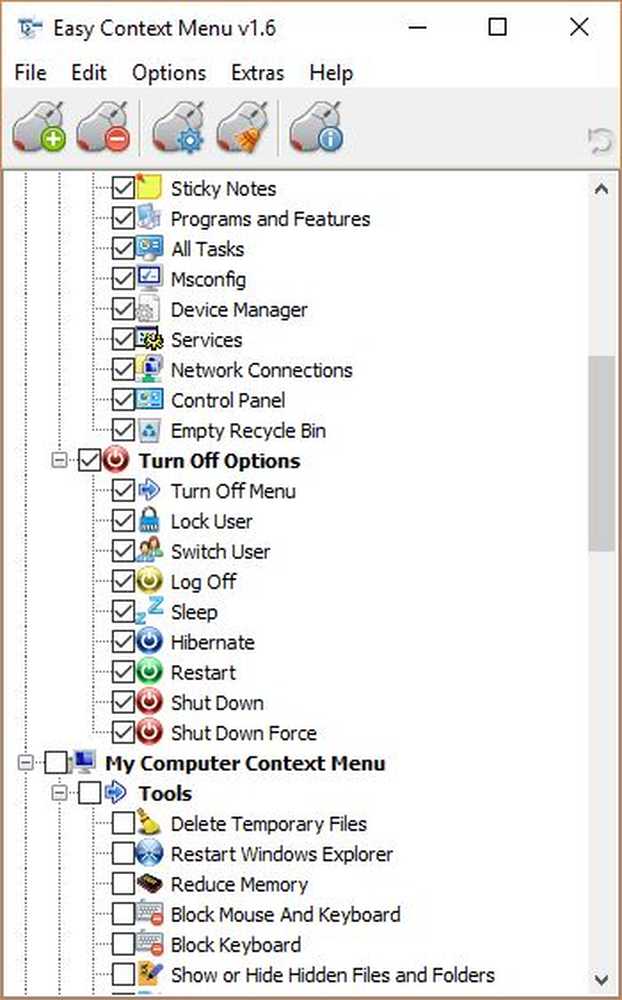
U gebruikt uw Windows 10-computer en er gebeurt iets vreemds. Als u met de rechtermuisknop klikt, wordt het contextmenu om de een of andere reden stil of langzaam geopend. Dit zou niet moeten gebeuren omdat de rechterklik niet zoveel wordt gebruikt als de linkermuisknop, maar het is nog steeds een veel voorkomend probleem. Dit gebeurt voornamelijk omdat wanneer u programma's installeert, ze hun invoer blijven toevoegen aan het contextmenu en als er één slecht is geprogrammeerd, zou u een niet-reagerend contextmenu kunnen krijgen.
Als u met de rechtermuisknop op het bureaublad of de Verkenner, het contextmenu bevriest of langzaam wordt geopend op uw Windows-computer, volgt hier een paar dingen die u moet bekijken om het probleem op te lossen.
Contextmenu loopt vast of begint langzaam te openen
Je hoeft je geen zorgen te maken omdat het oplossen van het probleem geen moeilijke aangelegenheid is. Volg gewoon de onderstaande stappen en het komt goed.
Het eerste is het eerst; u moet een schone start van uw Windows 10-computer uitvoeren. In Clean Boot State als je vindt dat het probleem verdwijnt, moet je het ene programma na het andere uitschakelen en zien of het uitschakelen van de situatie de situatie verbetert.
Als dit niet helpt, moet je normaal opstarten en sommige items uit het contextmenu verwijderen.
Hier zijn enkele berichten die je kunnen helpen:
- Items uit Nieuwe Context verwijderen
- Verwijder CRC-SHA-gegevens uit het contextmenu
- Verwijder 'Geef toegang tot' Context Menu-item
- Verwijder het item Delen uit het contextmenu met de rechtermuisknop.
U kunt ook een gratis contextmenu-editor gebruiken om de ongewenste contextmenu-items te verwijderen. In dit bericht heb ik het over Easy Context Menu Editor. Als je CCleaner op je systeem hebt staan, dan kun je dat zeker gebruiken, maar het heeft niet veel contextmenu-gerelateerde opties om mee te spelen.
OK, dus na het downloaden van de software hoeft u niets te installeren, omdat het een draagbare applicatie is. Klik gewoon op het uitvoerbare bestand, of het nu 32-bits of 64-bits is, zolang het de juiste is voor uw Windows 10-computer..Nu is de gebruikersinterface gemakkelijk te begrijpen. U kunt eenvoudig verschillende opties toevoegen of opties verwijderen met slechts één klik op de knop.
Je zou eigenlijk moeten kijken naar de items die door software van derden zijn toegevoegd en degene die je niet nodig hebt uitschakelen.
Klik nadat u klaar bent op "Wijzigingen toepassen" en ga verder.
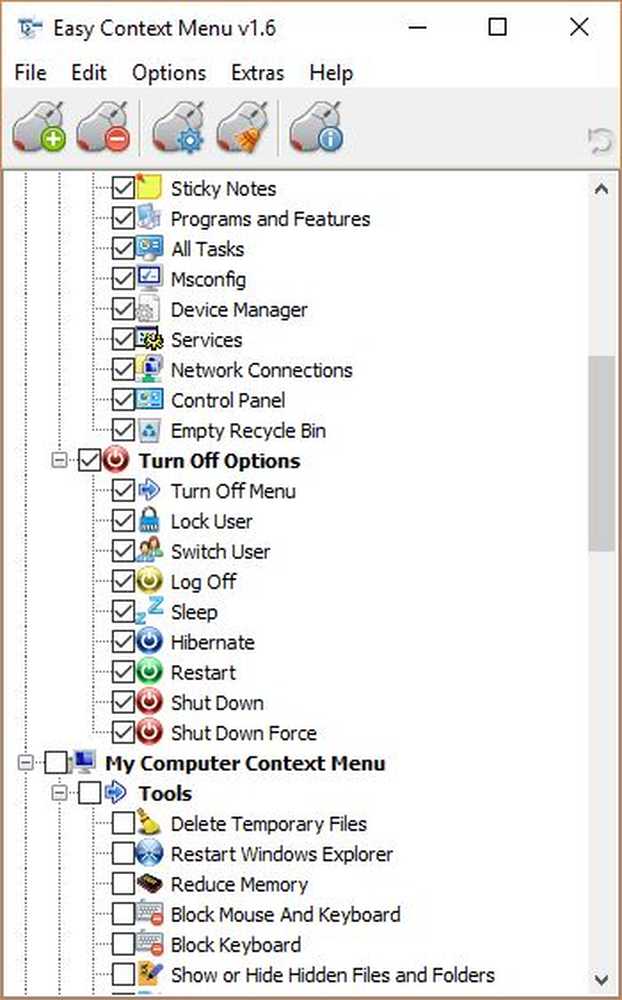
Men moet voorzichtig zijn met de opties die ze kiezen, omdat ze kunnen bepalen wat wordt toegevoegd of verwijderd uit het contextmenu. Zorg ervoor dat wat u verwijdert of toevoegt, de juiste keuze is voordat u verder gaat met uw plan.
Een ander probleem dat u tegen kunt komen is dat Windows Verkenner vastloopt wanneer u met de rechtermuisknop klikt. Lees in een dergelijke situatie de handleiding om alles op orde te krijgen.